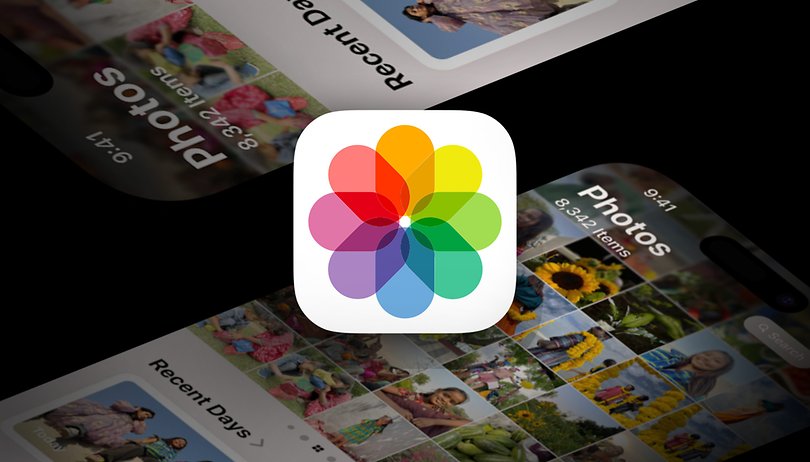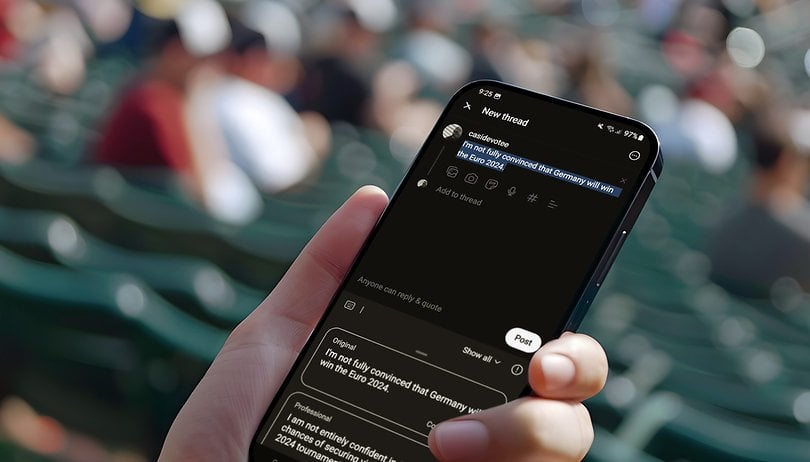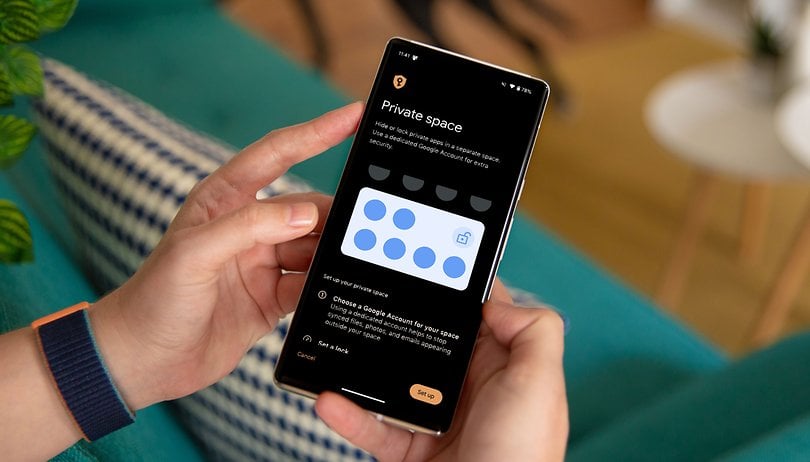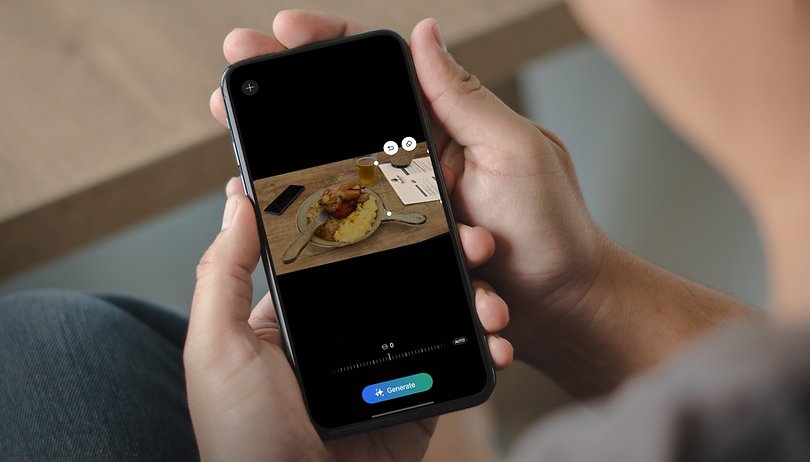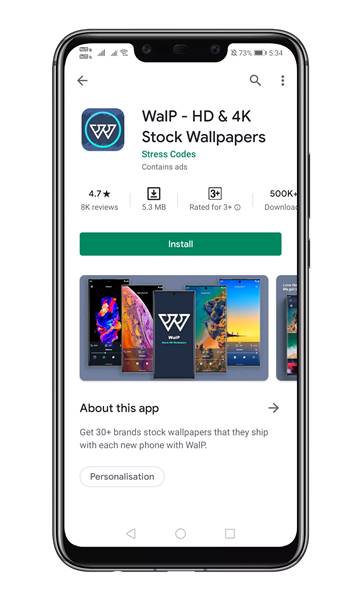Γνωρίζω ότι είναι απογοητευτικό όταν δεν λαμβάνετε ειδοποιήσεις Snapchat στο iPhone σας, με αποτέλεσμα να χάνετε σημαντικά μηνύματα και ενημερώσεις. Μην ανησυχείτε, ωστόσο – σε αυτόν τον οδηγό, θα σας καθοδηγήσω σε απλές διορθώσεις για τις ειδοποιήσεις Snapchat που δεν λειτουργούν στο iPhone σας. Ας αρχίσουμε!
- Αναγκαστικό κλείσιμο του Snapchat
- Ελέγξτε τη σύνδεση στο διαδίκτυο
- Βεβαιωθείτε ότι οι ειδοποιήσεις Snapchat είναι ενεργοποιημένες
- Ενεργοποιήστε τις ειδοποιήσεις από τις Ρυθμίσεις στο iPhone
- Αφήστε το Snapchat να εκτελείται στο παρασκήνιο
- Ελέγξτε τις ρυθμίσεις λειτουργίας εστίασης
- Εκκαθαρίστε την προσωρινή μνήμη της εφαρμογής Snapchat
- Αποσυνδεθείτε και συνδεθείτε ξανά
- Άλλες βασικές διορθώσεις
1. Αναγκαστικό κλείσιμο του Snapchat
Εάν πολλές εφαρμογές εκτελούνται στο παρασκήνιο, ενδέχεται να προκληθούν προσωρινές δυσλειτουργίες. Επομένως, δοκιμάστε να κλείσετε αναγκαστικά την εφαρμογή.
- Σύρετε προς τα πάνω και κρατήστε πατημένο την Αρχική οθόνη σας.
- Βρείτε το Snapchat στο συρτάρι εφαρμογών → Σύρετε το Snapchat προς τα επάνω.
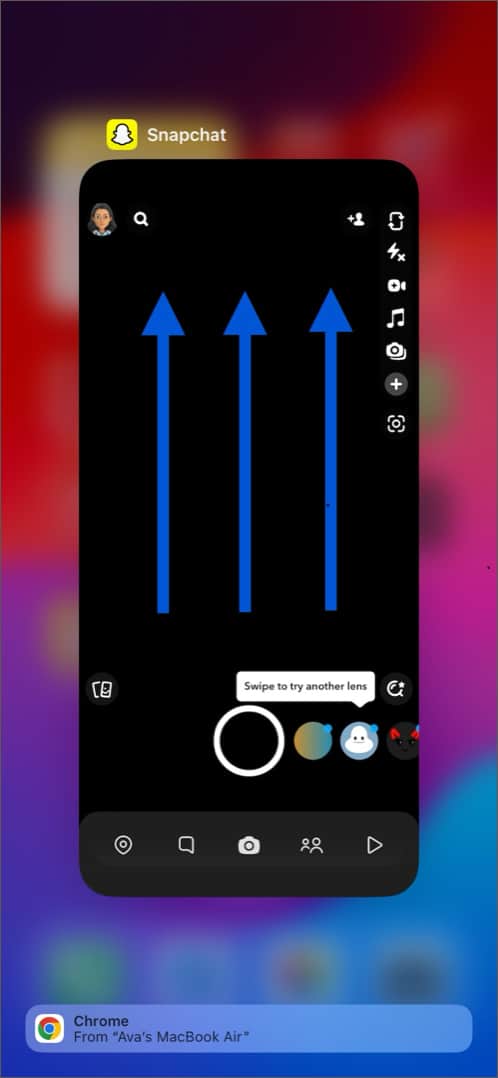
- Τώρα, ανοίξτε ξανά την εφαρμογή και ελέγξτε εάν είναι σε λειτουργία.
2. Ελέγξτε τη σύνδεση στο διαδίκτυο
Διαπίστωσα ότι το Snapchat δεν με ειδοποιούσε καθώς η σύνδεσή μου στο διαδίκτυο ήταν απενεργοποιημένη για ένα διάστημα. Για να επαναφέρετε τη σύνδεσή σας στο Διαδίκτυο, κάντε τα εξής:
- Χρησιμοποιήστε έναν ελεγκτή ταχύτητας Διαδικτύου σε οποιοδήποτε πρόγραμμα περιήγησης στο iPhone σας.
- Απενεργοποιήστε τα δεδομένα κινητής τηλεφωνίας ή το Wi-Fi, περιμένετε μερικά δευτερόλεπτα και ενεργοποιήστε το ξανά.
- Ενεργοποιήστε τη λειτουργία πτήσης και απενεργοποιήστε την μετά από λίγα λεπτά.

- Εάν χρησιμοποιείτε Wi-Fi, απενεργοποιήστε τον δρομολογητή σας, αποσυνδέστε τον από την πρίζα και ενεργοποιήστε τον μετά από λίγα λεπτά.
Ωστόσο, εξακολουθείτε να μην μπορείτε να έχετε πρόσβαση στο Διαδίκτυο. ίσως ο ISP σας έχει προβλήματα. Επιπλέον, μπορείτε να ακολουθήσετε τον λεπτομερή οδηγό μας σχετικά με τον τρόπο αύξησης της ταχύτητας δεδομένων κινητής τηλεφωνίας στο iPhone σας.
3. Βεβαιωθείτε ότι οι ειδοποιήσεις Snapchat είναι ενεργοποιημένες
Οι ειδοποιήσεις Snapchat ενδέχεται να μην εμφανίζονται επειδή η εφαρμογή δεν διαθέτει όλα τα απαιτούμενα δικαιώματα. Επομένως, επιλέξτε ποιες ειδοποιήσεις θέλετε να λαμβάνετε και βεβαιωθείτε ότι οι ειδοποιήσεις Snapchat είναι ενεργοποιημένες για το iPhone σας.
- Εκκινήστε το Snapchat → Πατήστε το εικονίδιο του προφίλ σας.
- Επιλέξτε το εικονίδιο με το γρανάζι → Ειδοποιήσεις.
- Ενεργοποιήστε όλες τις εναλλαγές ειδοποιήσεων.

- Πατήστε Διαχείριση ειδοποίησης ιστορίας → Επιλέξτε το όνομα του φίλου σας → Πατήστε Τέλος.
Την επόμενη φορά που θα ανεβάσουν μια ιστορία, θα ειδοποιηθείτε.
Τώρα κλείστε αναγκαστικά την εφαρμογή και ανοίξτε την ξανά για να αρχίσετε να λαμβάνετε ειδοποιήσεις Snapchat.
4. Ενεργοποιήστε τις ειδοποιήσεις από τις Ρυθμίσεις στο iPhone
- Ανοίξτε τις Ρυθμίσεις → Επιλέξτε Snapchat.
- Πατήστε Ειδοποιήσεις.
- Βεβαιωθείτε ότι οι εναλλαγές Allow Notification και Time Sensitive Notifications είναι ενεργοποιημένες.
Μπορείτε επίσης να προσαρμόσετε περαιτέρω επιλέγοντας ειδοποιήσεις και στυλ banner.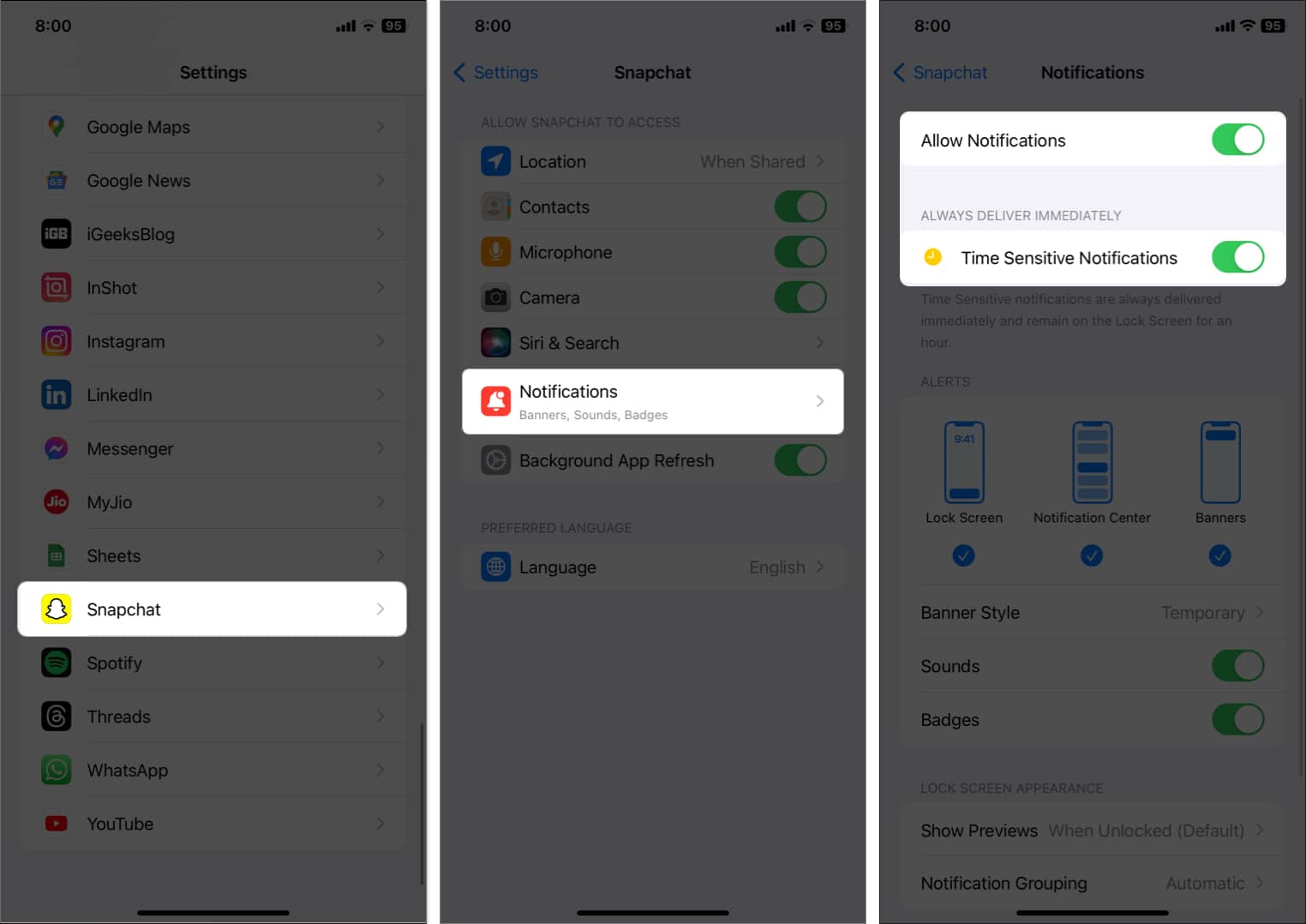
5. Αφήστε το Snapchat να εκτελείται στο παρασκήνιο
Πρέπει να ενεργοποιήσετε την Ανανέωση εφαρμογών στο παρασκήνιο για το Snapchat, ώστε να μπορεί να ανανεώνει το περιεχόμενό του με συνέπεια και να προωθήσει τις ειδοποιήσεις αμέσως μόλις φτάσει.
- Μεταβείτε στις Ρυθμίσεις → Snapchat.
- Εναλλαγή στην Ανανέωση εφαρμογής στο παρασκήνιο.
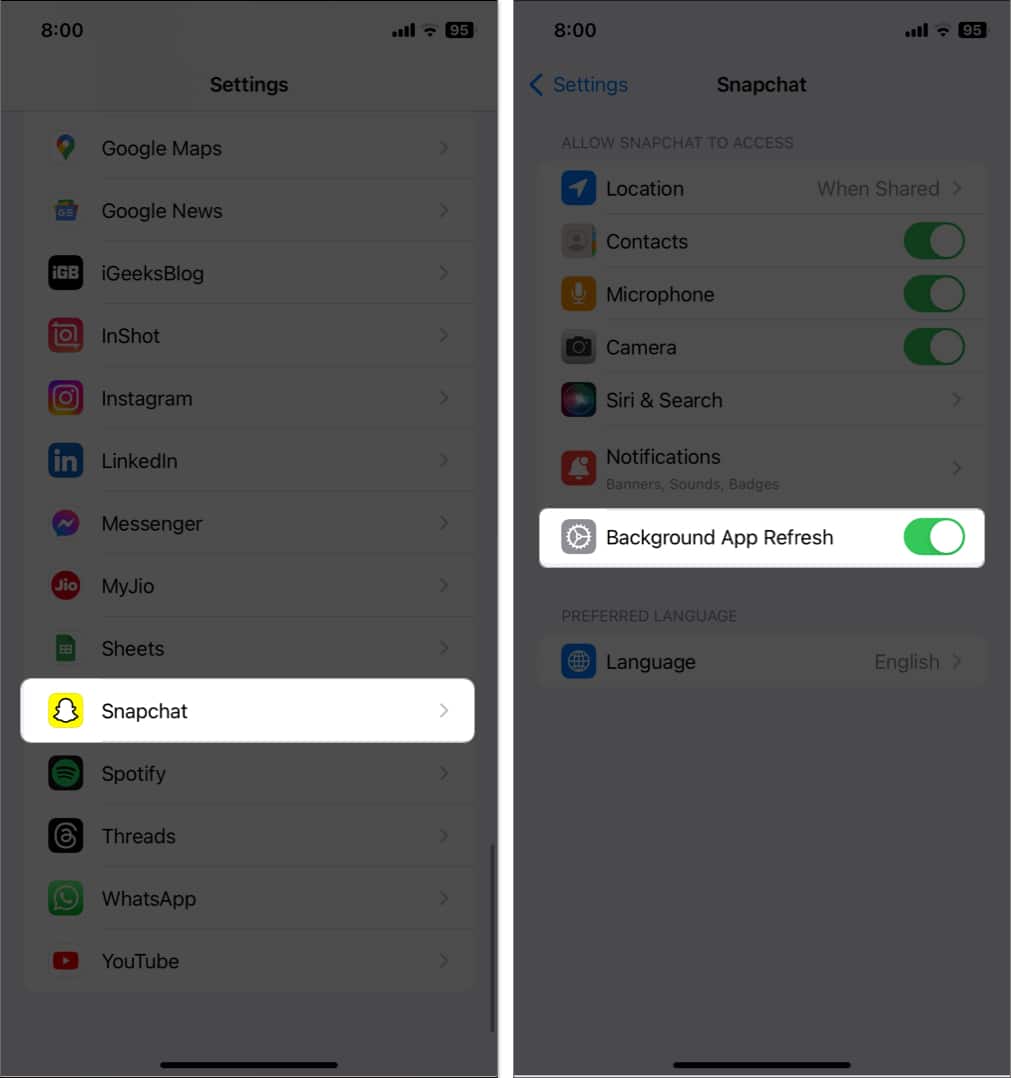
Επίσης, δοκιμάστε να απενεργοποιήσετε τη λειτουργία χαμηλής κατανάλωσης ενέργειας, καθώς μπορεί να περιορίσει τις δραστηριότητες στο παρασκήνιο.
6. Ελέγξτε τις ρυθμίσεις λειτουργίας εστίασης
Είναι πιθανό οι ειδοποιήσεις Snapchat να μην λειτουργούν στο iPhone σας επειδή το τηλέφωνό σας βρίσκεται σε λειτουργία εστίασης. Τα φίλτρα εστίασης σάς επιτρέπουν να μπλοκάρετε τους περισπασμούς και να εστιάσετε καλύτερα στην εργασία σας. Επομένως, είτε απενεργοποιήστε τη λειτουργία εστίασης ή επιτρέψτε στο Snapchat να συνεχίσει να λαμβάνει ειδοποιήσεις ακόμα και όταν η λειτουργία εστίασης είναι ενεργοποιημένη.
- Εκκινήστε το Κέντρο Ελέγχου → Πατήστε την ενεργή λειτουργία εστίασης δύο φορές για να την απενεργοποιήσετε.
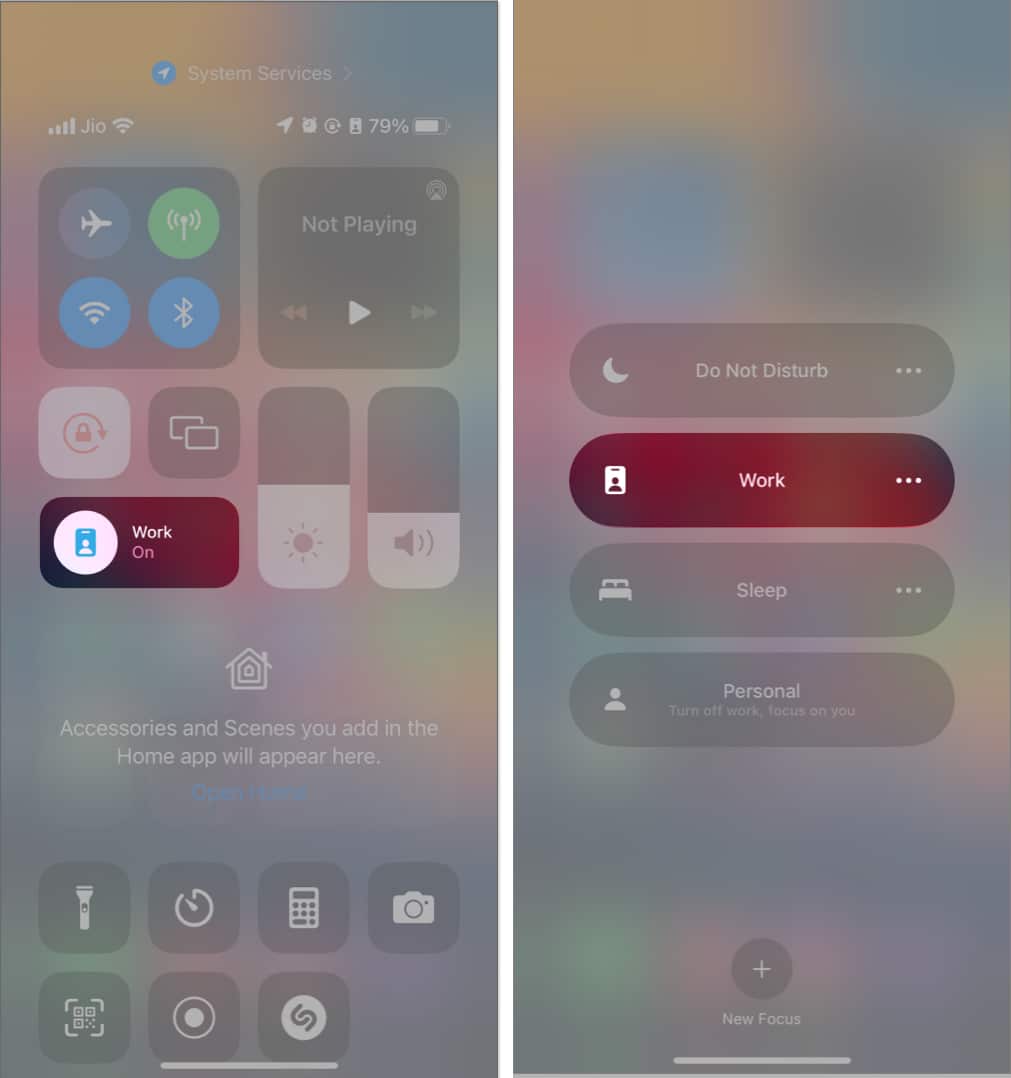
Εάν θέλετε να λαμβάνετε ειδοποιήσεις Snapchat σε λειτουργία εστίασης, ακολουθήστε τα παρακάτω βήματα:
- Εκκινήστε τις Ρυθμίσεις → Εστίαση.
- Επιλέξτε τη λειτουργία εστίασης που χρησιμοποιείτε.
Χρησιμοποιώ το Do Not Disturb. - Πατήστε Εφαρμογές στην περιοχή Επιτρεπόμενες ειδοποιήσεις.
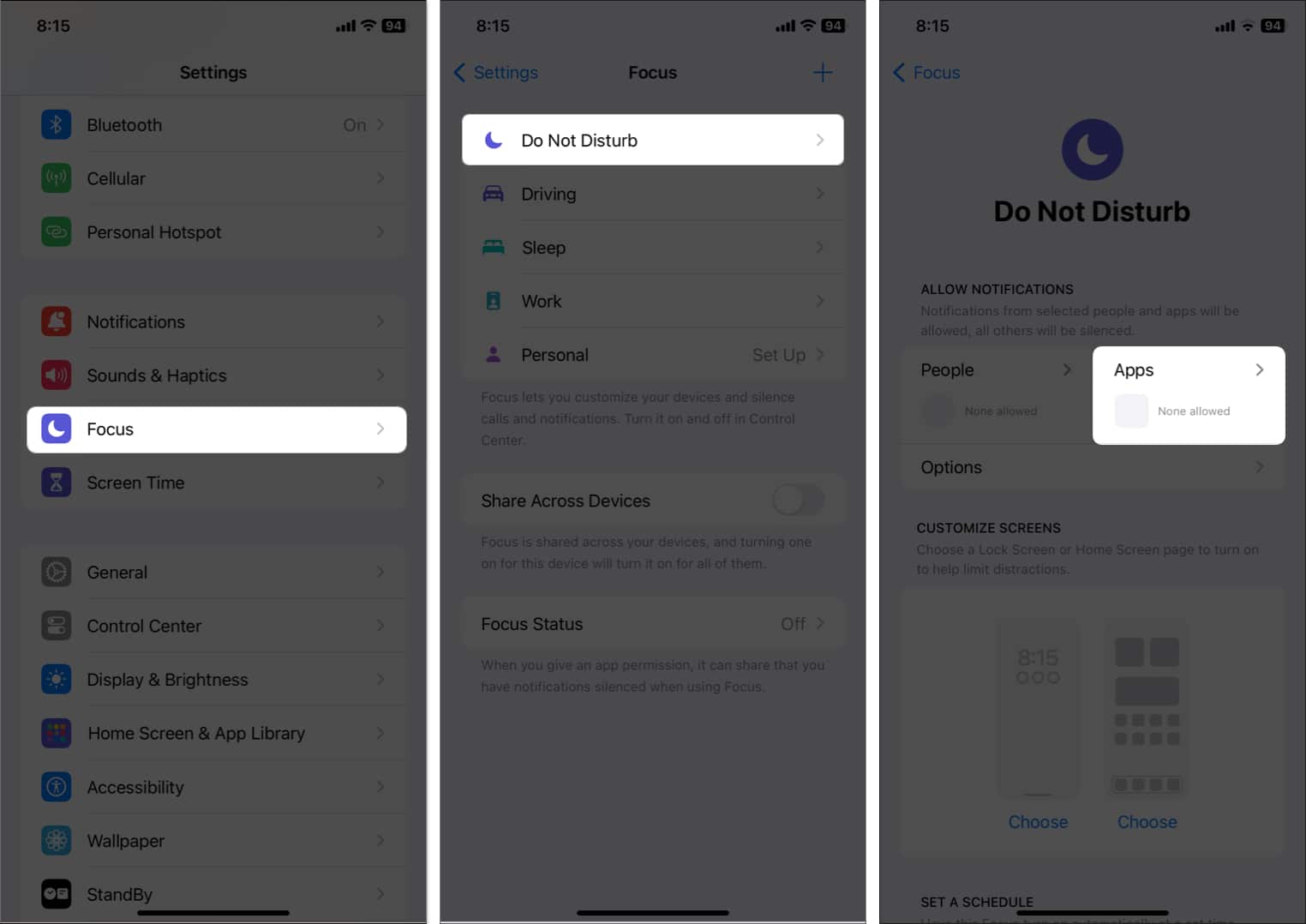
- Επιλέξτε Να επιτρέπονται οι ειδοποιήσεις από.
- Πατήστε Προσθήκη εφαρμογών → Επιλέξτε Snapchat → Τέλος.
- Ενεργοποιήστε τις Ειδοποιήσεις ευαίσθητες στον χρόνο.
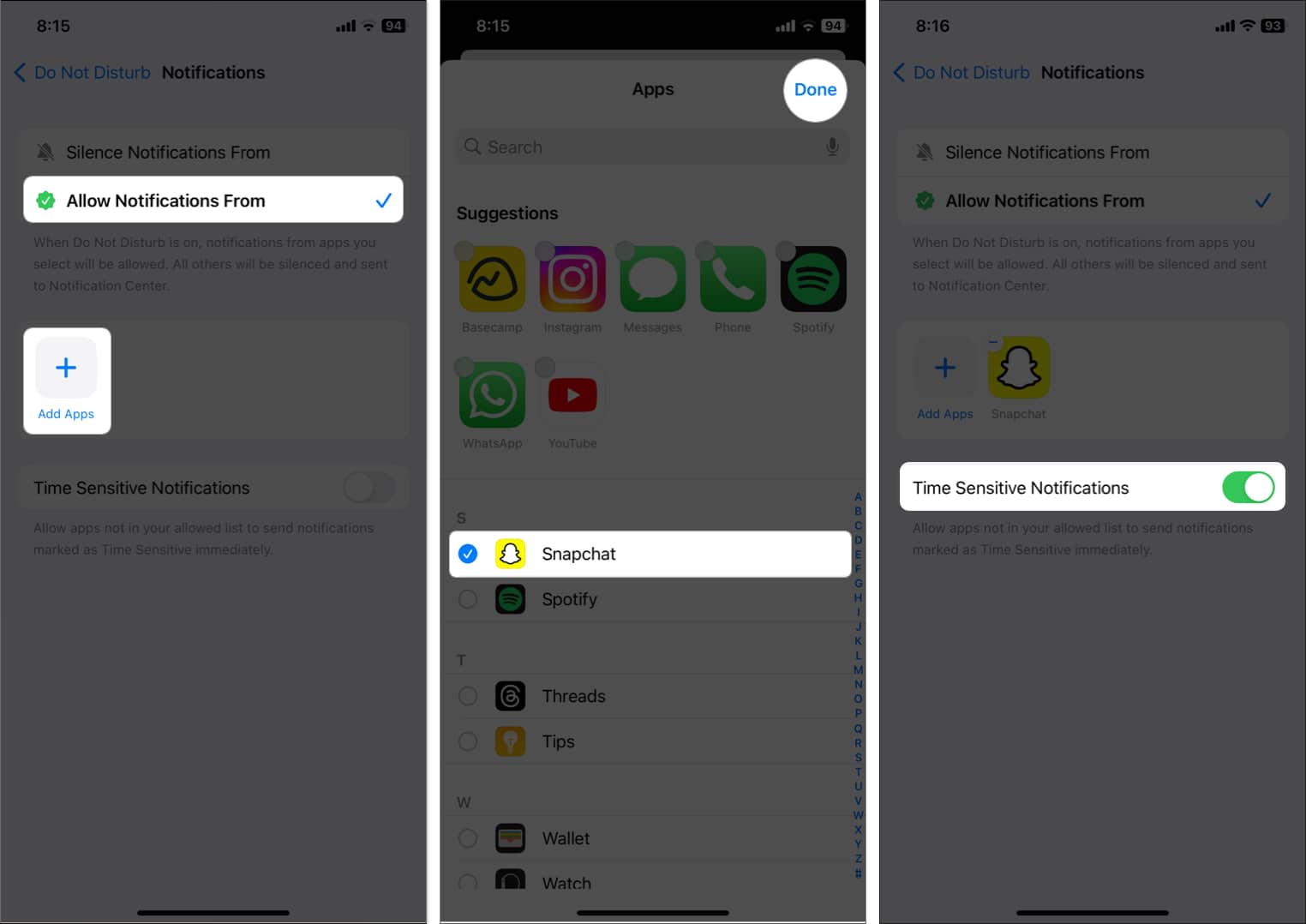
7. Εκκαθαρίστε την προσωρινή μνήμη της εφαρμογής Snapchat
Η χρήση μιας εφαρμογής για μεγάλο χρονικό διάστημα συγκεντρώνει πολλά δεδομένα χρήστη, τα οποία μπορεί να προκαλέσουν δυσλειτουργίες. Επομένως, προτείνω να εκκαθαρίζετε τα δεδομένα της προσωρινής μνήμης κάθε τόσο.
- Ανοίξτε το Snapchat → Πατήστε το εικονίδιο του προφίλ σας → Επιλέξτε το εικονίδιο με το γρανάζι.
- Ανοίξτε το Snapchat → Πατήστε το εικονίδιο του προφίλ σας → Επιλέξτε το εικονίδιο με το γρανάζι.
- Κάντε κύλιση προς τα κάτω και πατήστε Διαγραφή δεδομένων.
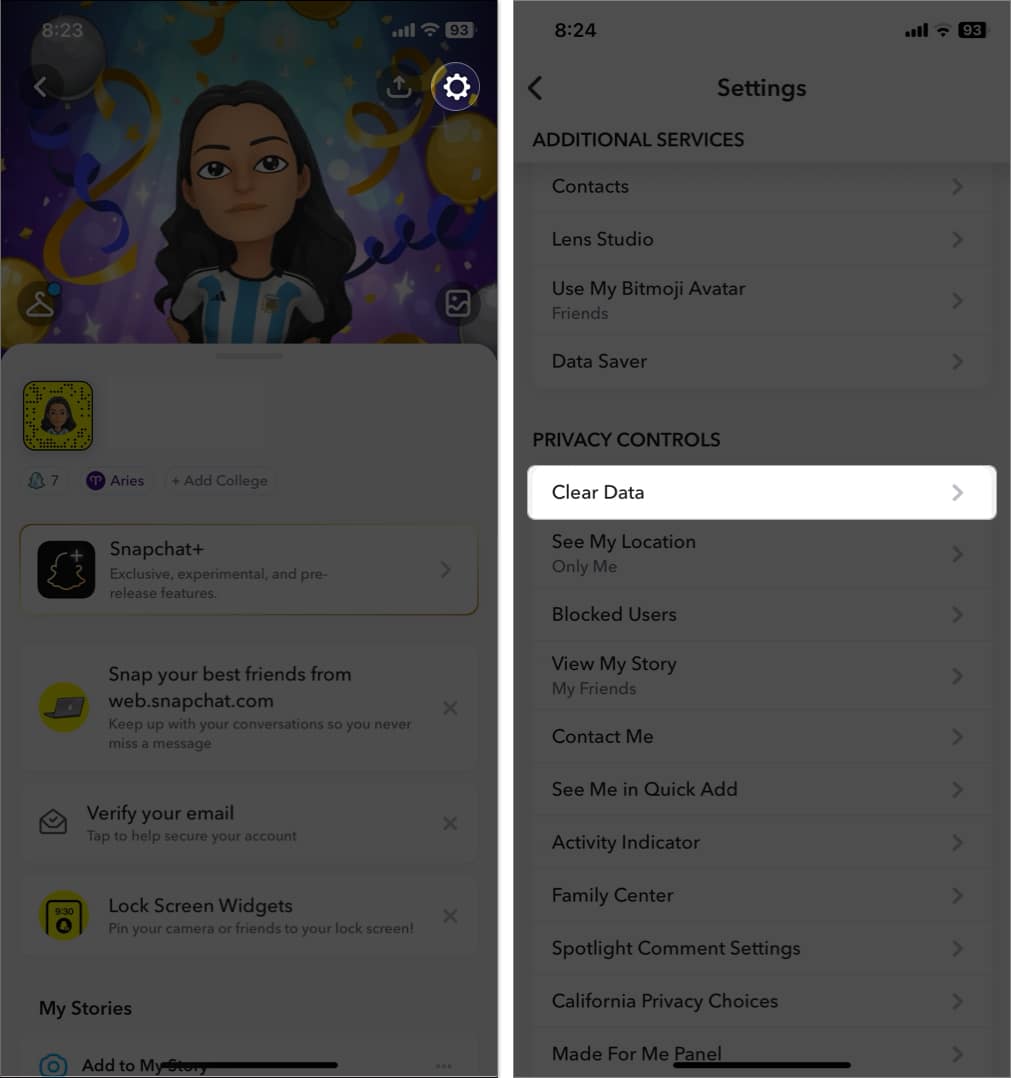
- Επιλέξτε Clear Cache → Clear.
- Πατήστε Εντάξει για επανεκκίνηση της εφαρμογής.

8. Αποσυνδεθείτε και συνδεθείτε ξανά
Η διένεξη ρυθμίσεων στον λογαριασμό σας θα μπορούσε να προκαλέσει τη μη εμφάνιση άμεσων ειδοποιήσεων. Επομένως, μια νέα σύνδεση μπορεί να βοηθήσει στην άρση τυχόν υποκείμενων προβλημάτων στο Snapchat. Μην ανησυχείς! Δεν θα χάσετε τα Snap σερί σας. Σημειώστε ότι πρέπει να πληκτρολογήσετε τα διαπιστευτήρια σύνδεσής σας με μη αυτόματο τρόπο αντί να χρησιμοποιείτε το iCloud Keychain.
- Ανοιξε Snapchat → Πατήστε το εικονίδιο με το γρανάζι επάνω δεξιά για να μεταβείτε στις Ρυθμίσεις.
- Κάντε κύλιση προς τα κάτω και επιλέξτε Αποσύνδεση → Πατήστε Αποσύνδεση.
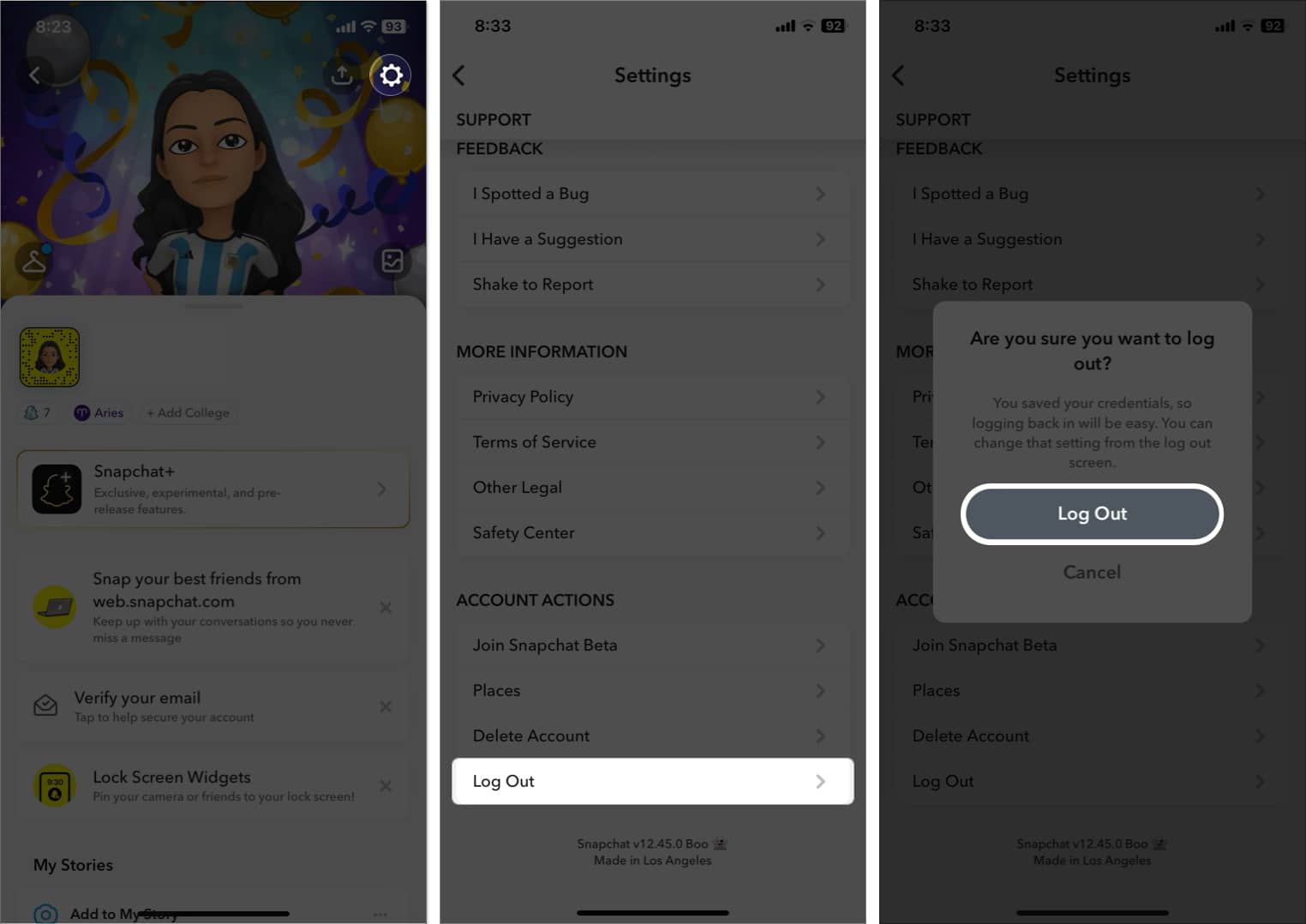
- Αφαιρέστε την εφαρμογή από το φόντο.
- Επανεκκινήστε την εφαρμογή και συνδεθείτε στον λογαριασμό σας.
9. Άλλες βασικές διορθώσεις
- Επανεκκινήστε το iPhone: Η επανεκκίνηση του iPhone σας αφαιρεί προσωρινές δυσλειτουργίες του iOS και επιτρέπει στις εφαρμογές να εκτελούνται ομαλά.
- Ενημέρωση Snapchat: Εάν η εφαρμογή λειτουργεί παράξενα, μπορείτε να ελέγξετε το App Store και να εγκαταστήσετε τη διαθέσιμη ενημέρωση εφαρμογής.
- Διαγραφή και επανεγκατάσταση του Snapchat: Εάν τίποτα δεν φαίνεται να λειτουργεί, διαγράψτε την εφαρμογή για να αφαιρέσετε όλα τα κατεστραμμένα δεδομένα εφαρμογής και εγκαταστήστε ξανά την εφαρμογή. Μετά από αυτό, παραχωρήστε όλα τα δικαιώματα ειδοποίησης.
- Ενημέρωση iOS: Μερικές φορές, το ξεπερασμένο iOS σας φταίει και όχι η ίδια η εφαρμογή. Επομένως, μεταβείτε στις Ρυθμίσεις → Γενικά → Ενημέρωση λογισμικού για να ελέγξετε εάν είναι διαθέσιμη μια νέα έκδοση iOS.
Συχνές ερωτήσεις
Εάν δεν ακούτε τις ειδοποιήσεις σας στο Snapchat, ελέγξτε την ένταση του τηλεφώνου σας και βεβαιωθείτε ότι δεν βρίσκεται σε Αθόρυβη λειτουργία. Επίσης, μεταβείτε στις Ρυθμίσεις → Ειδοποιήσεις → Snapchat → Εναλλαγή σε ήχους. Επιπλέον, μπορείτε να αυξήσετε την ένταση της ειδοποίησης από τις Ρυθμίσεις → Ήχοι & Απτικά.
Ελέγξτε τις ρυθμίσεις ειδοποιήσεων Snapchat για να ενεργοποιήσετε όλες τις σχετικές επιλογές και να επιτρέψετε στο Snapchat να ανανεωθεί στο παρασκήνιο.
Συνεχίστε αυτές τις ειδοποιήσεις να κυκλοφορούν!
Καταλαβαίνω πόσο απογοητευτικό μπορεί να είναι να χάνετε στιγμιότυπα και ενημερώσεις από τους φίλους σας. Οχι πια! Με αυτόν τον οδηγό, μπορείτε πλέον να αντιμετωπίσετε προβλήματα ειδοποιήσεων Snapchat που δεν λειτουργούν στο iPhone σας. Εάν εξακολουθείτε να αντιμετωπίζετε προβλήματα, μη διστάσετε να επικοινωνήσετε με την ομάδα υποστήριξης του Snapchat.
Βρήκατε αυτό το άρθρο χρήσιμο; Ενημερώστε με στα σχόλια!
Εξερευνήστε περισσότερα…
- Πώς να κάνετε μια ομαδική συνομιλία στο Snapchat στο iPhone
- Καθυστερημένες ειδοποιήσεις στο iPhone; Δείτε πώς μπορείτε να το διορθώσετε
- Πώς να διορθώσετε το Snapchat συνεχίζει να κολλάει στο iPhone
Προφίλ συγγραφέα
Άβα
Η Ava είναι μια ενθουσιώδης συγγραφέας τεχνολογίας καταναλωτών που προέρχεται από τεχνικό υπόβαθρο. Της αρέσει να εξερευνά και να ερευνά νέα προϊόντα και αξεσουάρ Apple και βοηθά τους αναγνώστες να αποκωδικοποιούν εύκολα την τεχνολογία. Μαζί με τις σπουδές, το πλάνο της για το Σαββατοκύριακο περιλαμβάνει και anime παρακολούθησης.